【Phototshop小技】レイヤーの表示/非表示もヒストリーに残す方法
こんにちは。GWは潮干狩りに行ってきました。井畑です。
今回もPhotoshopのtips記事になります。書きたいことって結構バランスよく出てこないもんですねw最近はPhotoshop熱いです!!
さて、タイトル通りの小技紹介です。かなりニッチな小技なんでさくっといきますね!それでは、どうぞ!
レイヤーの表示/非表示はデフォルトだとヒストリーに残らない
Photoshopのレイヤーの表示/非表示はご存知の方も多いと思います。レイヤーウインドウの右横についてる「目」のマークを押すことでそのレイヤーを表示/非表示を切り替えてくるあいつのことです。
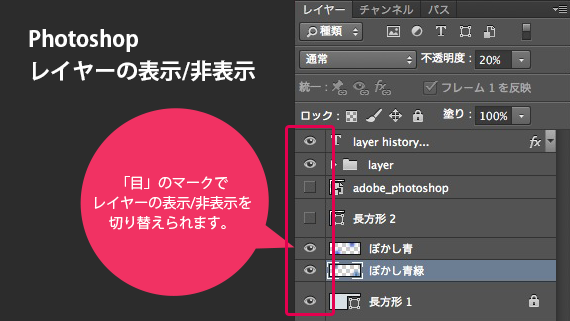
デフォルトだとレイヤーの表示/非表示はヒストリーに残りません。表示/非表示にした後に、ヒストリーを戻っても元の状態には戻れないのです。(手動でレイヤーの目のマークを押すしかない)
レイヤー数が多くなると非表示のレイヤーを探すのが面倒くさいんですよね。Photoshop使いの方なら、一度はこのイライラ経験があるのではないでしょうか?
レイヤーの表示/非表示もヒストリーに残す方法
そこで、レイヤーの表示/非表示もヒストリーの1つとしてカウントする設定を見つけました。この設定をしておけば、レイヤーの表示/非表示もヒストリーで戻ることができます!!
やり方は簡単、ヒストリーウインドウの右上にあるマークを押して、「ヒストリーオプション」を選択
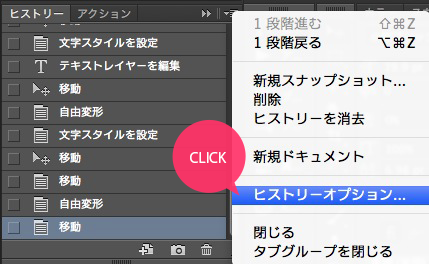
一番下の「レイヤーの表示/非表示の変更を取り消し可能にする」にチェックを入れれば完了です。
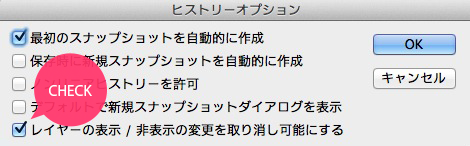
最後に
この設定はもちろんヒストリーの消費が激しくなります。なのでヒストリーがレイヤーの表示/非表示だらけになって、肝心な部分まで戻れなくなることもあるかもしれません。
しかし、その時はこの前記事にさせてもらった「スナップショット」を使いこなせば問題なさそうですね:)
これでストレスがまた1つ減りました。あー嬉しい!また何か見つけたら紹介しますね。
以上井畑でした!
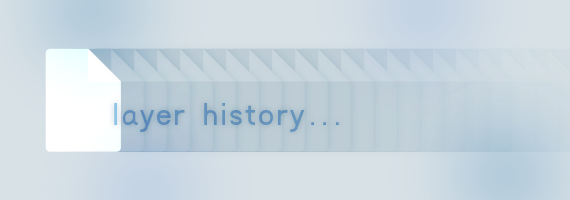
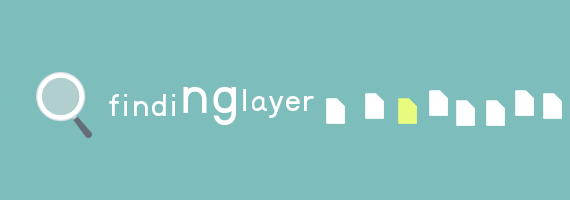

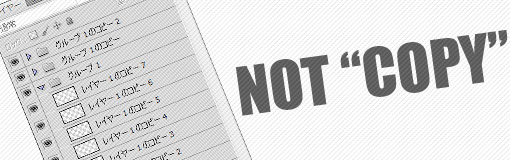

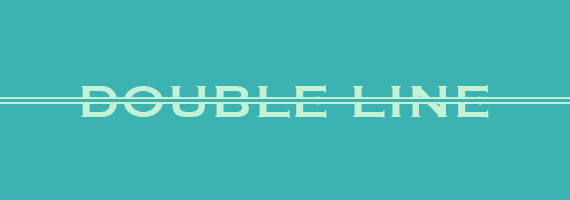

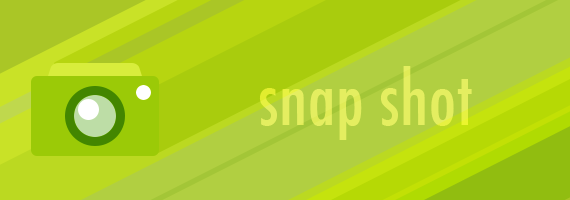



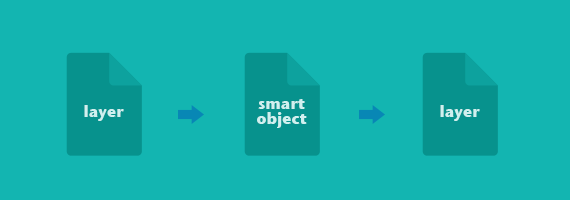

コメントを残す